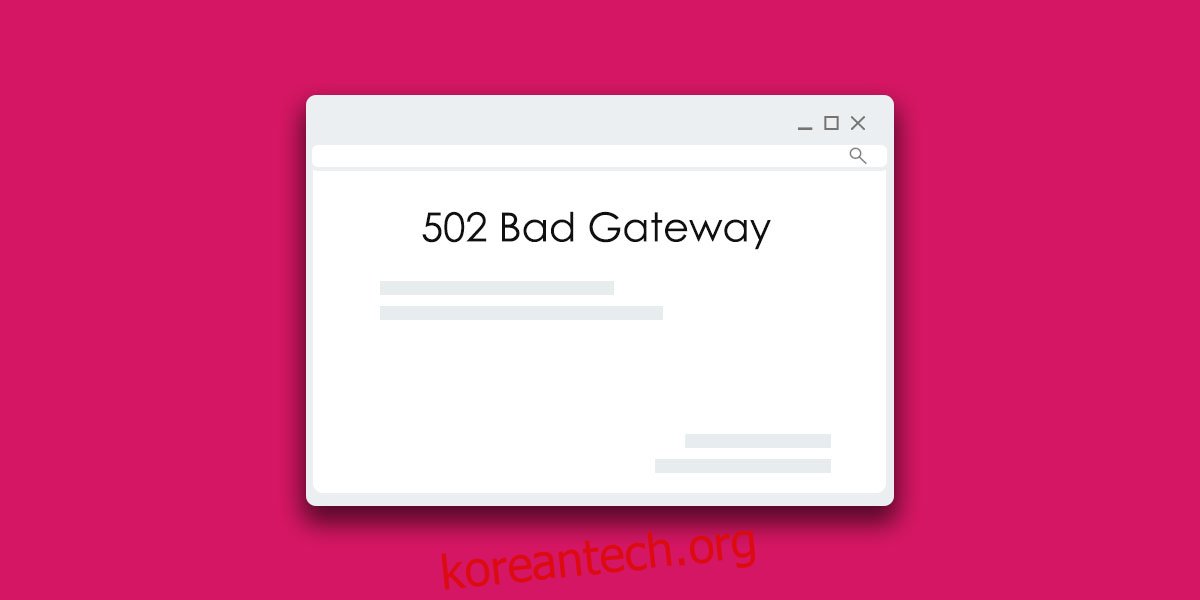HTTP 오류는 숫자로 표시됩니다. 아마도 404 오류를 듣거나 보았을 것입니다. 그러나 이것은 해당 범주에서 유일한 오류는 아닙니다. 401, 303 등 사용자가 자주 보는 오류 코드가 많이 있습니다.
약간 덜 일반적인 오류 중 하나는 때때로 발생할 수 있는 502 Bad Gateway 오류입니다. 이것은 일반적으로 서버에서 발생하는 HTTP 오류입니다. 즉, 웹 사이트에 액세스하려고 시도할 때 웹 사이트가 호스팅되는 서버에 요청을 보냈고 잘못된 응답으로 돌아오거나 서버가 다른 서버에 연결을 시도했는데 다시 잘못된 응답을 받았습니다.
이것은 502 오류의 일반적인 원인이지만 표시되는 다른 이유가 있을 수 있습니다. 502 오류에 대해 자세히 알아보고 수정 사항이 있는지 알아보겠습니다.
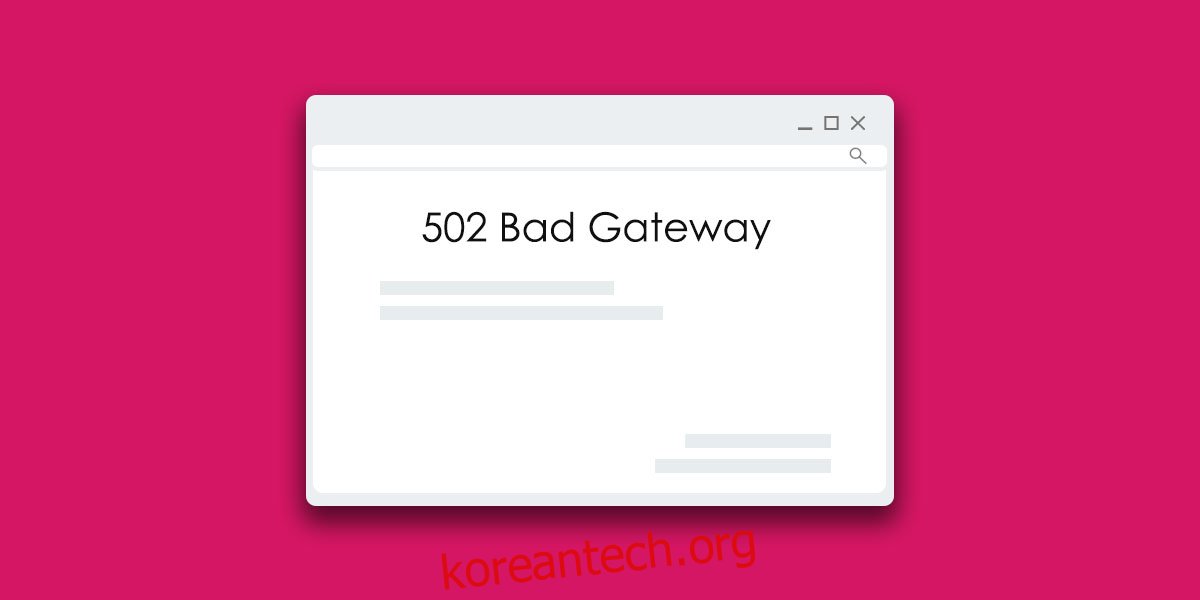
목차
502 오류의 다른 형태
502 잘못된 게이트웨이 오류는 오류의 실제 이름이 아닙니다. 실제로는 502 오류라고 합니다. 이 오류와 함께 표시되는 텍스트는 웹사이트마다 다릅니다. 많은 웹사이트가 HTTP 오류에 대한 자체 사용자 지정 메시지를 제공하며 502 오류에 대해 그렇게 하도록 선택할 수 있습니다. 일부에는 404(페이지를 찾을 수 없음) 오류에 대한 크리에이티브 오류 메시지가 있습니다.
Twitter는 502 오류가 발생하면 Fail Whale을 표시합니다. Github에는 Star Wars에서 영감을 받은 404 오류 메시지가 있습니다.
502 오류에는 다음과 같은 다른 메시지가 수반될 수 있습니다.
502 나쁜 게이트웨이
502 프록시 오류
502 서버 오류: 서버에 일시적인 오류가 발생하여 요청을 완료할 수 없습니다.
502 서비스가 일시적으로 과부하됨
502. 오류입니다.
잘못된 게이트웨이: 프록시 서버가 업스트림 서버에서 잘못된 응답을 받았습니다.
오류 502
HTTP 502
HTTP 오류 502 – 잘못된 게이트웨이
일시적인 오류(502)
이러한 모든 오류는 거의 동일하며 유사한 기본 원인을 가지고 있습니다.
502 잘못된 게이트웨이 오류 원인
다음과 같은 이유로 502 Bad Gateway 오류가 표시될 수 있습니다.
웹 사이트가 호스팅되는 서버를 사용할 수 없거나 연결할 수 없습니다.
서버에 트래픽이 많아 모든 요청에 응답할 수 없거나 DDOS 공격을 받고 있습니다.
서버가 브라우저의 요청에 응답하는 데 너무 오래 걸리고 요청 시간이 초과되었습니다.
도메인 이름을 확인할 수 없습니다. 즉, DNS 서버가 입력한 주소와 연결된 IP를 찾을 수 없습니다. 사용 중인 DNS 서비스에 문제가 있을 수 있습니다.
502 잘못된 게이트웨이 오류 수정
502 잘못된 게이트웨이 오류는 서버 측 문제입니다. 이것이 의미하는 바는 최종 사용자 측에서 문제를 해결하기 위해 할 수 있는 일이 거의 없다는 것입니다. 지속적으로 502 오류가 발생하는 웹사이트에 액세스하려는 경우 다음을 시도해야 합니다.
F5 키를 눌러 새로 고침
도메인을 입력하여 본인만인지 아니면 다른 모든 사람이 해당되는지 확인합니다. 모두를 위해 또는 나만을 위해
도메인 또는 해당 Twitter 피드에 대한 지원 페이지를 확인하여 문제가 있음을 인지하고 인정했는지 확인합니다.
잠시 후에 다시 확인하세요. 유지 관리를 위해 사이트가 다운되었거나 예정된 유지 관리가 더 오래 걸리거나 잘못되었을 수 있습니다.
브라우저 캐시를 지우고 브라우저를 다시 시작하십시오. 이것은 문제를 해결할 가능성이 거의 없지만 매우 드문 경우이지만 캐시 파일 문제로 인해 이 오류가 발생할 수 있으므로 시도해 볼 가치가 있습니다. 이미 모든 사람 또는 나만을 위해 Down의 웹사이트를 확인했고 정상이라면 이것이 작동할 수 있습니다. 또는 다른 브라우저나 휴대전화와 같은 다른 장치에서 웹사이트에 액세스해 보십시오.
Google DNS와 같은 다른 DNS 서비스를 사용해 보세요.
웹 사이트가 작동 중이고 오류가 귀하에게만 있다고 가정하면 컴퓨터를 다시 시작하고 WiFi 라우터를 다시 시작해 보십시오.
브라우저를 재설정할 수 있는지 확인하십시오. Chrome과 Firefox에는 기본 제공 옵션이 있어 기본 새로 설치 상태로 재설정할 수 있습니다. 북마크와 비밀번호를 먼저 백업해 두십시오.
웹사이트가 실제로 다운되어 웹사이트의 정보에 긴급하게 액세스해야 하는 경우 Google 검색이나 다음을 통해 아카이브에 액세스할 수 있습니다. 웨이백 머신. 정보가 오래되었을 수 있음을 경고합니다.